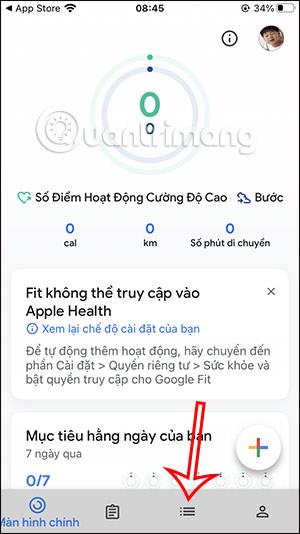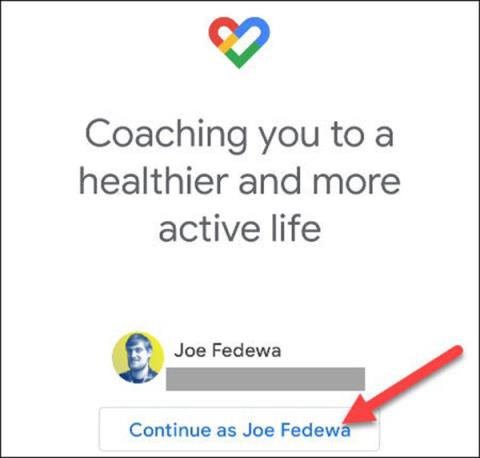Додаток Google Fit було оновлено на iPhone, щоб вимірювати частоту серцевих скорочень і частоту дихання за допомогою камери після розробки у версії Android. Відповідно, програма використовує камеру для перевірки частоти серцевих скорочень за допомогою датчика відбитків пальців і руху вгору-вниз області грудей під час перевірки частоти дихання. У наведеній нижче статті ви дізнаєтесь, як використовувати програму Google Fit для вимірювання пульсу та частоти дихання на iPhone.
Інструкції з використання Google Fit на iPhone
Крок 1:
Перш за все, вам потрібно оновити Google Fit до останньої версії, щоб мати можливість використовувати 2 нові функції.
крок 2:
Потім ми відкриваємо вкладку «Огляд» , як показано нижче, щоб отримати доступ до основних функцій. Тепер користувач натискає на Важливі показники .


крок 3:
Тепер ми побачимо 2 розділи «Перевірити частоту серцевих скорочень» і «Моніторувати частоту дихання» . Спочатку натисніть «Почати» на «Перевірити частоту серцевих скорочень ».

Відображає екран ознайомлення з функціями, а також інструкції щодо вимірювання пульсу за допомогою камери за відбитком пальця.



крок 4:
Тепер перемістіть палець до кнопки камери, щоб перевірити пульс.


Під час вимірювання категорично не можна рухатися і тримати руку на камері. Після завершення процесу перевірки з’явиться сповіщення.


крок 5:
У результаті ми побачимо частоту серцевих скорочень, виміряну програмою, як показано нижче. Ви можете натиснути Зберегти результати вимірювань , щоб зберегти дані моніторингу. Тепер ви побачите розділ «Дані» з виміряним пульсом, як показано нижче.


Ми можемо стежити за різними термінами.


Крок 6:
Тепер користувач продовжить перевірку дихання , натиснувши «Пуск».

У цей момент ви також побачите екран із інструкціями щодо вимірювання частоти дихання за допомогою камери. На екрані буде докладна інструкція, як правильно налаштувати камеру.



Крок 7:
Ми переходимо до використання камери для вимірювання частоти серцевих скорочень, а потім отримуємо результати, як показано нижче. Натисніть Зберегти результати вимірювань, щоб зберегти .




Завдяки цій новій функції Google Fit у нас є більше щоденних даних перевірки здоров’я за допомогою програми для моніторингу серцевого ритму Google Fit із простим впровадженням.